Google esegue ricerche come nessun altro e, con alcune modifiche, il tuo strumento di ricerca Android può aiutarti a tenere traccia di tutti i frammenti della tua vita. Con una rapida esecuzione delle tue impostazioni e un cambio di abitudine abbastanza semplice, puoi risparmiare tempo e ottenere hit personalizzati che altrimenti avresti perso.
Per iniziare, fai clic sul pulsante menu, quindi su "Impostazioni", quindi su "Cerca". Fai clic su "Ricerca Google" per guardare l'immagine grande. Se i risultati della tua ricerca sono confusi, prova a disabilitare una o più delle tre opzioni, ma ognuna aggiunge alcune funzionalità mirate:
- "Mostra suggerimenti Web" è ottimo per quelli di noi con le dita goffe, in quanto le ipotesi di Google su ciò che intendevamo davvero digitare sono spesso abbastanza buone.
- "Usa la mia posizione" può essere di grande aiuto se stai cercando un bar o un ristorante nelle vicinanze, ma se sei interessato alla privacy, probabilmente hai già disattivato questa funzione.
- "Cronologia delle ricerche" rende le ricerche frequenti molto più semplici e può anche mitigare il problema fat-finger sopra menzionato.
Puoi anche fare clic su "Gestisci cronologia ricerche" per abilitare la cronologia delle ricerche personalizzata di Google, che conserva un archivio delle ricerche passate. Questo è particolarmente preoccupante per i difensori della privacy, ma sblocca un po 'di energia se devi rintracciare alcune informazioni che conosci il mese scorso.
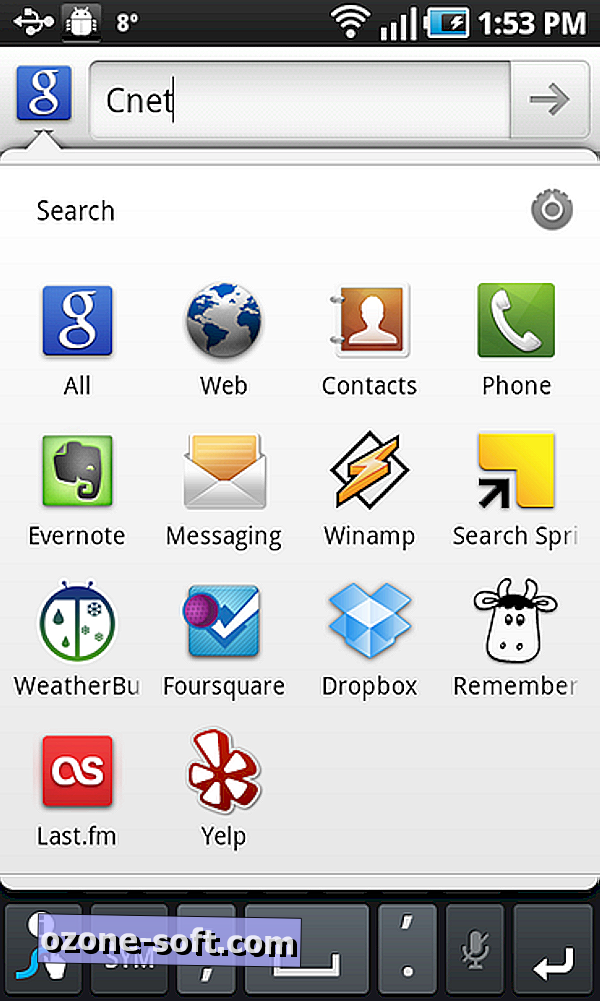
Per ampliare l'ambito dello strumento di ricerca di Android, fai il backup e fai clic su "Elementi ricercabili". Questo fa apparire un elenco di app da includere nelle ricerche, rendendo lo strumento di ricerca il tuo portale per la maggior parte della tua esperienza mobile. Aggiungi qualsiasi app che porti a cercare o sfogliare, come Contatti o Music Player, e dovresti iniziare a vedere subito risultati più mirati.
Se vuoi focalizzare maggiormente la ricerca su Android, è facile toccare l'icona in alto a sinistra nella finestra di ricerca (di solito la "g" di Google) per visualizzare un elenco di app da cercare. Viene ripristinato ogni volta, quindi non devi preoccuparti di bolliizzare la ricerca la prossima volta.
Tuttavia, richiede un piccolo cambiamento di prospettiva per far sì che funzioni davvero per te. Per la maggior parte di noi, è intuitivo andare in Contatti per cercare un numero di telefono o Evernote per dragare quel vecchio link dalla palude digitale, ma se riesci a ricablarti per colpire sempre il pulsante di ricerca, puoi risparmiare un po 'di tempo (e stress ripetitivo) ogni volta che si utilizza il dispositivo mobile. Ancora meglio, è probabile che tu inizi a ricevere risultati di ricerca che ti stanno bene in modi utili e sorprendenti.
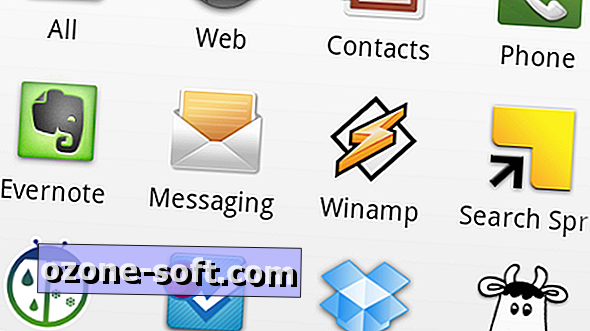




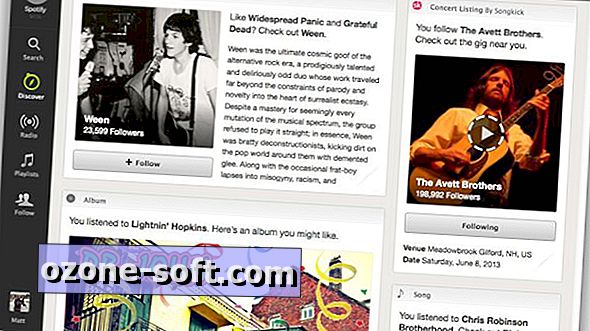







Lascia Il Tuo Commento